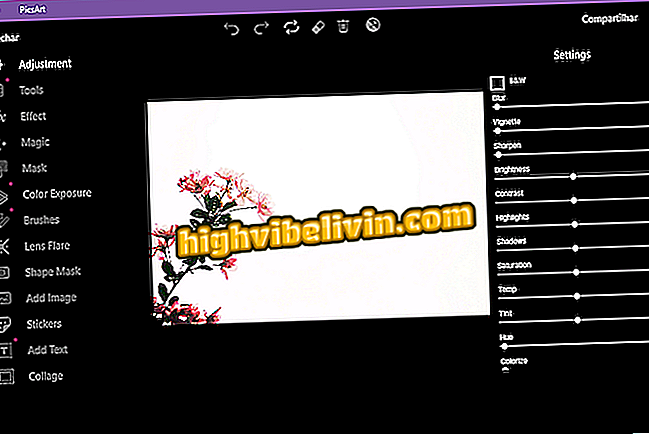Bagaimana untuk membuat kuiz untuk soalan dan jawapan
Survey Any Place adalah perkhidmatan dalam talian yang membolehkan anda membuat kuiz dan borang pertanyaan dalam talian melalui PC. Alat ini berguna untuk merakam pendapat pelawat di laman web dan blog, contohnya. Laman ini juga boleh digunakan untuk tujuan akademik, seperti penyelidikan pasaran atau kajian kes.
Dalam tutorial berikut, pelajari cara menggunakan Survey Any Place untuk membuat borang kuiz dan soalan kuiz dalam talian. Aplikasi ini adalah percuma dan berjalan secara langsung dari pelayar, bermakna anda tidak perlu memuat turun atau memasang apa-apa pada komputer anda.
Cara menggunakan Borang Microsoft untuk membuat borang dalam talian

Ketahui untuk mencipta soal selidik di Survey Any Place
Mahu membeli telefon bimbit, TV dan produk diskaun lain? Ketahui Bandingkan
Langkah 1. Akses laman web Tempat Tinjauan Mana-mana tempat (app.surveyanyplace.com) dan, jika perlu, daftar untuk "mendaftar!" Pilihan secara percuma;

Masuk atau mendaftar di laman web ini
Langkah 2. Anda boleh menghantar imej logo ke soal selidik anda dengan mengklik ikon awan. Untuk meneruskan tanpa fail, tekan butang ungu yang berbunyi "Klik di sini untuk meneruskan tanpa logo";

Tambah logo untuk kuiz anda
Langkah 3. Dalam bahagian "tajuk selidik dan pautan" anda boleh memberikan nama anda dan menyesuaikan pautan akses kepadanya. Tekan "Tambah soalan" untuk memasukkan soalan;

Sesuaikan tajuk dan pautan soal selidik
Langkah 4. Pilih jenis soalan dan sahkan pada "Tambah soalan" untuk menyertakannya. Terdapat soalan, bentuk, imej, slider, ranking, antara pilihan lain yang tersedia. Ulangi prosedur untuk menambah seberapa banyak soalan yang anda perlukan;

Menambah soalan kuiz
Langkah 5. Kembangkan kategori "Pengenalan skrin" untuk menyesuaikan halaman intro soal selidik dan butang permulaan;

Menyesuaikan skrin permulaan
Langkah 6. Dalam "Skrin akhir", anda boleh menyesuaikan teks yang akan muncul pada skrin akhir soal selidik anda dan menambah butang kembali ke permulaan kuiz atau ke laman web tertentu;

Menyesuaikan skrin kuiz akhir
Langkah 7. Pada tab "Reka Bentuk", anda boleh menyesuaikan rupa bentuk anda. Untuk melihat perubahan, pilih butang "Pratonton" di sudut kanan atas skrin;

Menukar reka bentuk kuiz
Langkah 8. Akses tab "Extra Options" untuk menyesuaikan tetapan teks, susunan soalan dan pilihan umum borang anda;

Menukar tetapan kuiz
Langkah 9. Gunakan tab "Kongsi" untuk menyalin dan berkongsi pautan ke soal selidik anda. Selepas itu, respons boleh diperiksa di "Hasil" apabila anda log masuk ke laman web ini dengan akaun di mana anda membuat borang tersebut.

Salin pautan dari kuiz anda
Di sana! Manfaatkan petua untuk membuat soal selidik dan kuiz dalam talian dengan Survey Any Place.
Bagaimana untuk menyelesaikan masalah pemformatan ini dalam Word? Tanya soalan dalam Forum.